جب بھی آپ اپنا کمپیوٹر استعمال کرتے ہیں تو ، یہ آپ کی سرگرمی کے ٹیبز رکھتا ہے۔ یہ اس بات پر نظر رکھتا ہے کہ آپ اپنے کمپیوٹر کو کب ، کب اور کس مقصد کے لئے استعمال کررہے ہیں۔ یہ ظاہری طور پر ان تفصیلات کو ظاہر نہیں کرسکتا ہے ، لیکن ان کو ہر ایک کے ل the سسٹم سے ان تک رسائی حاصل کی جاسکتی ہے جن کی تلاش ہے۔ اگر آپ نے کسی کو کمپیوٹر قرض دے دیا ہے یا اسے کہیں مرمت کے لئے بھیجا ہے جس پر آپ کو بھروسہ نہیں ہے اور آپ یہ دیکھ رہے ہیں کہ جس شخص نے اسے بھیجا ہے وہ اسے کس طرح استعمال کررہا ہے تو ، آپ اس کی حالیہ استعمال کی معلومات دیکھنے کے ل easily آسانی سے اپنے کمپیوٹر کی استعمال کی تاریخ تک رسائی حاصل کرسکتے ہیں۔ آپ اپنے بچوں یا کنبہ کے ممبروں کے استعمال پر ٹیبز رکھنے یا دیگر ذاتی وجوہات کی بناء پر بھی اس کا استعمال کرنا چاہتے ہو۔ آپ کی جو بھی وجہ ہے ، اس کے بارے میں ایک راستہ طے کرنا ہے اور ہم اس مضمون میں قدم بہ قدم اسے توڑنے جا رہے ہیں۔
اب جب آپ جان چکے ہیں کہ آپ اپنے کمپیوٹر کے استعمال کی معلومات تک رسائی حاصل کرسکتے ہیں ، آپ کو معلوم ہونا چاہئے کہ اس کا مطلب ہے کہ کوئی آپ کے استعمال کی معلومات تک رسائی حاصل کرسکتا ہے اور یہ بھی دیکھ سکتا ہے کہ آپ اپنے آلہ کو کس طرح استعمال کررہے ہیں۔ اگر آپ اپنی استعمال کی معلومات کے نشانات کو دور کرنا چاہتے ہیں تاکہ کوئی بھی جو جانتا ہے کہ اس معلومات تک رسائی حاصل کرنا ہے وہ آپ کی استعمال کی سرگرمی نہیں دیکھ سکتا ہے ، تو آپ اسے بھی ختم کرنے کے بارے میں جاسکتے ہیں۔ یہ ایک اور چیز ہے کہ ہم اس آرٹیکل میں قدم بہ قدم ٹوٹ پڑیں گے۔ جب ہم ونڈوز پی سی ڈیوائسز پر ڈیوائس کے استعمال کی تاریخ کی بات کرتے ہیں تو ہم آپ کو یہ سکھائیں گے کہ آلے کے استعمال پر ٹیب کو کس طرح رکھنا ہے اور جب آپ اپنی رازداری کو بچانے میں ایک قدم آگے رہ سکتے ہیں۔
استعمال کی تاریخ کی جانچ ہو رہی ہے
اپنے ونڈوز پی سی کی استعمال کی تاریخ کو جانچنے کے لئے ، درج ذیل اقدامات پر عمل کریں:
- اپنی اسکرین کے نیچے بائیں جانب سرچ باکس میں 'رن' ٹائپ کریں اور انٹر کو دبائیں۔ آپ ونڈوز کی اور R کلید کو بیک وقت دباکر بھی اس تک رسائی حاصل کرسکتے ہیں۔

رن کمانڈ لائن کے توسط سے کمانڈ پرامپٹ چل رہا ہے۔
- 'اوپن' کے ساتھ والے فیلڈ میں 'سی ایم ڈی' ٹائپ کریں اور 'ٹھیک ہے' پر کلک کریں۔ ایک کمانڈ ونڈو پاپ اپ ہوگی۔
- کمانڈ پرامپٹ ونڈو میں ، 'سسٹمینفو' ٹائپ کریں اور انٹر دبائیں۔
- آپ مندرجہ ذیل معلومات کو اسکرول کرسکتے ہیں اور یہ دیکھنے کے لئے کہ کمپیوٹر کا آغاز کب ہوا تھا۔
مزید تفصیلات کے لئے ، درج ذیل اقدامات پر عمل کریں:
- تلاش بار میں تلاش کرنے یا ونڈوز اور آر کیز کو بیک وقت دبا کر 'رن' ونڈو میں واپس جائیں۔
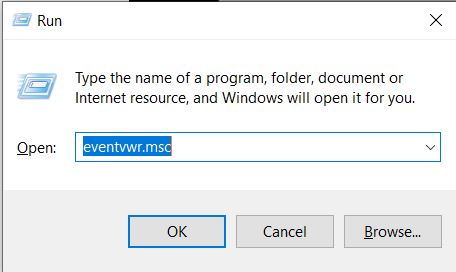
RUN کمانڈ لائن کے ذریعہ واقعہ ناظرین کی ایپلی کیشن کا آغاز۔
- 'اوپن:' کے ساتھ والے فیلڈ میں 'ایونٹ وی ڈاٹ آر ایس سی' ٹائپ کریں اور 'اوکے' دبائیں۔
- واقعہ دیکھنے والا ونڈو آپ کی سکرین پر پاپ اپ ہوگا۔
- بائیں جانب ڈائرکٹری پینل میں ، واقعہ ناظر (مقامی)> ونڈوز لاگس کے تحت ، 'سسٹم' پر کلک کریں۔ اس سے سسٹم کا تفصیلی لاگ کھل جائے گا۔ یہاں ، آپ اپنے کمپیوٹر کی حالیہ سرگرمی کو دیکھ سکیں گے جس میں خرابی کے پیغامات ، انتباہی پیغامات ، اجازت نامے ، یا آپ کے آلے پر بنائی گئی عمومی معلومات شامل ہیں۔ تاریخ اور وقت کا کالم بھی اس بات کی وضاحت کرے گا کہ واقعہ کب انجام دیا گیا تھا۔
استعمال کی تاریخ کے نشانات کو ہٹانا
اگر آپ مذکورہ بالا ایونٹ کے ناظرین لاگ سے اپنی استعمال کی تاریخ کے نشانات کو دور کرنا چاہتے ہیں تو ، آپ مندرجہ ذیل اقدامات انجام دے سکتے ہیں۔
- ایونٹ کے ناظرین کی ایپلی کیشن کو 'رن وے' شروع کرکے 'ایونٹ وی ڈاٹ ایم ایس سی' ٹائپ کرکے اور 'اوکے' پر کلک کریں۔
- واقعہ ناظر (مقامی)> ونڈوز لاگ> سسٹم داخل کرکے سسٹم لاگ میں جائیں۔ یہ آپ کو وہ مقام پر لے آئے گا جہاں آپ کے سسٹم کے سبھی لاگز دکھائی دیتے ہیں
- ونڈو کے اوپری حصے کے ربن میں ، 'ایکشن' پر کلک کریں اور پھر 'صاف لاگ' پر کلک کریں۔ اب یہ ونڈو آپ کو نوشتہ جات صاف کرنے سے پہلے یا تو لاگوں کو محفوظ کرنے یا براہ راست صاف کرنے کا اشارہ کرے گی۔ اپنی ترجیحی بنیاد پر ، آپ یا تو انتخاب کرسکتے ہیں اور پھر نوشتہ جات صاف ہوجائیں گے۔
اگر کوئی واقعہ ناظرین کی ایپلی کیشن میں داخل ہوتا ہے اور آپ کے سسٹم کے نوشتہ جات کو ختم کرنے کی کوشش کرتا ہے تو ، وہ آپ کے لاگز صاف ہونے کے بعد یہاں سے کوئی معلومات نہیں پاسکیں گے۔
تاہم ، نوشتہ جات صاف کرنا آپ کے استعمال کی سرگرمی کے مکمل نشانات کو دور نہیں کرتا ہے۔ ونڈوز آپ کے کاموں پر ٹیبز رکھنا چاہتا ہے ، آپ کون سے ایپلیکیشن استعمال کررہے ہیں ، اور آپ کی ترجیحات کیا ہیں تاکہ یہ فوری رسائی والے علاقوں میں ان لوگوں کی سفارش کرسکے۔ ان ترجیحات کو آپ کے استعمال کی تاریخ کا اندازہ کرنے کے لئے دیکھا جاسکتا ہے۔ مثال کے طور پر ، اگر آپ اکثر کسی خاص فائل تک رسائی حاصل کرتے ہیں تو ، یہ آپ کے ونڈوز فائل ایکسپلورر میں دی گئی سفارشات میں حال ہی میں دیکھے جانے والی فائلوں کے تحت سامنے آئے گی۔ اگر آپ اس ٹریس کو اور اپنی ایپلیکیشنز اور کمپیوٹر کے عام استعمال کے ایسے دوسرے نشانات کو چھپانا چاہتے ہیں تو ، درج ذیل اقدامات کریں:
- اپنی درخواست کے استعمال کی تاریخ کو صاف کرنے کے لئے:
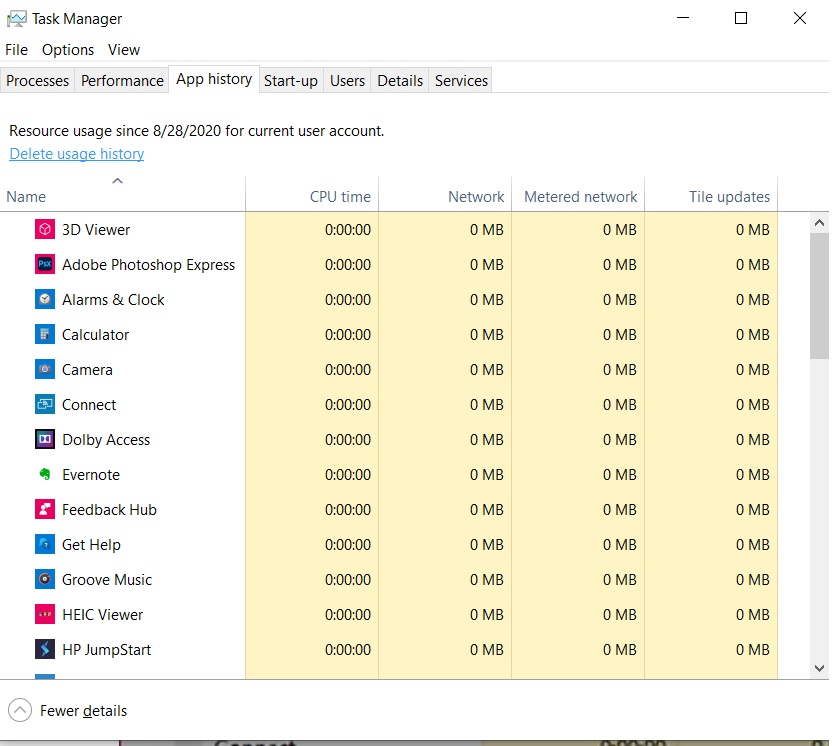
ٹاسک مینیجر ایپلی کیشن ڈیٹا کو حذف کرنے کے لئے ایپلیکیشن کا استعمال اور آپشن کو دکھا رہا ہے۔
- ونڈوز کی کو اپنے ونڈوز 10 ڈیسک ٹاپ اسکرین کے نیچے بائیں طرف تلاش کریں۔ اس پر دائیں کلک کریں اور پھر 'ٹاسک مینیجر' پر کلک کریں۔ یہ آپ کے ونڈوز ٹاسک مینیجر کی ایپلی کیشن کو لانچ کرے گا۔ آپ Ctrl + Alt + Del دبانے اور پھر 'ٹاسک مینیجر' پر کلک کرکے یا براہ راست لانچ کرنے کے لئے Ctrl + Shift + esc دباکر بھی اس تک رسائی حاصل کرسکتے ہیں۔
- اپلی کیشن کی تاریخ کے ٹیب میں جائیں اور پھر اس ٹیب کے نیچے اوپر دکھائے جانے والے استعمال کی تاریخ کو حذف کریں پر کلک کریں۔ اس سے آپ کے اطلاق کے استعمال کی معلومات صاف ہوجائیں گی۔
- ونڈوز فائل ایکسپلورر میں اپنی فائل کے استعمال کی تاریخ کو صاف کرنے کے لئے:

فائل اور فولڈر کے استعمال کی تاریخ کو مسح کرنے کے لئے فولڈر کے اختیارات تک رسائی حاصل کرنا۔
- فائل ایکسپلورر ایپلی کیشن لانچ کریں۔ آپ اپنی اسکرین کے نیچے بائیں طرف سرچ بار میں اس کی تلاش کرسکتے ہیں۔
- اوپری ایپلی کیشن ربن پر 'دیکھیں' پر کلک کریں۔
- اس بار کے دائیں جانب 'آپشنز' پر کلک کریں۔ اس سے فولڈر کے آپشن کھل جائیں گے۔
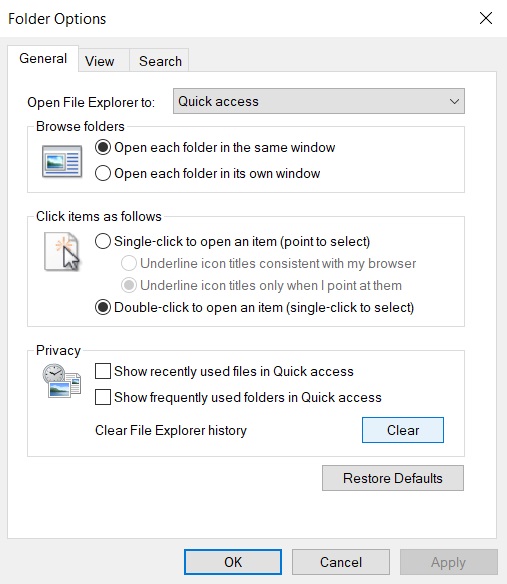
فولڈر کی خصوصیات میں کھڑکی۔
- 'جنرل' ٹیب پر کلک کریں۔ 'پرائیویسی' سیکشن میں ، 'فوری رسائی میں حال ہی میں استعمال شدہ فائلوں کو دکھائیں' اور 'فوری رسائی میں اکثر استعمال شدہ فولڈرز دکھائیں' کو غیر منتخب کریں تاکہ آپ کی فائل تک رسائی کی سرگرمی پر ٹیبز رکھنے اور اسے ظاہر کرنے سے فوری رسائی کو روکا جاسکے۔ اب تک ذخیرہ شدہ ترجیحات کو صاف کرنے کے لئے ، اس حصے میں موجود 'صاف' بٹن پر کلک کریں۔ ان تبدیلیوں کو نافذ کرنے کے لئے 'اوکے' پر کلک کریں اور فائل پراپرٹیز ڈائیلاگ باکس سے باہر نکلیں۔ وہ فوری طور پر موثر ہوں گے۔
- اپنی اسٹارٹ مینو تلاش کی تاریخ کو صاف کرنے کے لئے:
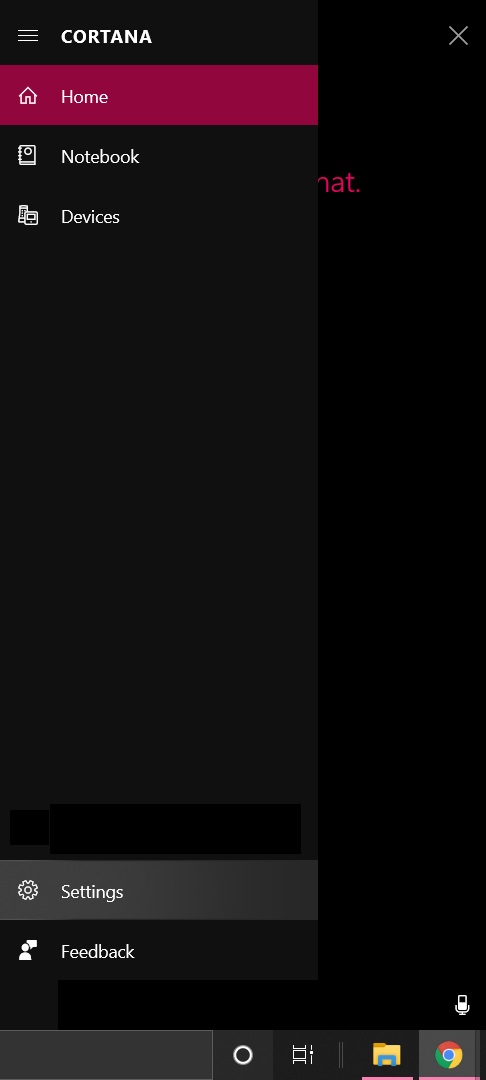
تلاش کی تاریخ کو مسح کرنے کیلئے کورٹانہ کی ترتیبات تک رسائی حاصل کرنا۔
- سرچ بار کے ساتھ والی گول رنگ پر کلک کریں۔ یہ کورٹانا اسسٹنٹ کا بٹن ہے۔ اس مینو کے بائیں پینل میں ، اس کی ترتیبات تک رسائی حاصل کرنے کے لئے گیئر آئیکون پر کلک کریں۔
- کورٹانا کی ترتیبات میں ، 'اجازت اور تاریخ' پر کلک کریں اور اگر آپ چاہیں تو مزید ریکارڈنگ کو روکنے کے لئے آلہ کی تاریخ کو غیر فعال کریں۔ اس تاریخ تک محفوظ کی گئی تاریخ کو صاف کرنے کے لئے ، 'میرے آلے کی تاریخ صاف کریں' پر کلک کریں۔
آخری خیالات
آپ کے ونڈوز پی سی آپ کے تجربے کے مطابق بنانے اور اسے آپ کے کلکس ، فیصلوں ، انتخاب اور سرگرمی کی بنیاد پر ہموار کرنے کیلئے آپ کے استعمال اور ترجیحات کے بارے میں بہت ساری معلومات کو اسٹور کرتے ہیں۔ کمپیوٹر کے استعمال کی عمومی معلومات کو دیکھنے کے لئے ، آپ ایونٹ ویور کے توسط سے اپنے سسٹم میں داخل ہوسکتے ہیں یا کمانڈ پرامپٹ سے سسٹم بوٹ اپ پر ایک نگاہ ڈال سکتے ہیں۔ واقعہ کے ناظرین میں سسٹم کے تفصیلی لاگز کو صاف کرنے کے ل you ، آپ اطلاق کے اندر سے بھی واضح لاگ ان آپشن تک رسائی حاصل کرسکتے ہیں۔ اس سے آگے ، ونڈوز آپ کو کھولنے والی فائلوں اور فولڈرز ، اسٹارٹ مینو میں جن چیزوں کے لئے آپ تلاش کرتے ہیں ، اور آپ کی ایپ کے استعمال کی تاریخ کا کھوج لگاتا ہے۔ مذکورہ بالا طریقہ کار ان سراغوں کو صاف کرنے کے بارے میں بات چیت کرتا ہے۔ آپ اپنے مخصوص براؤزر کے ل browser براؤزر کی تلاش کی تاریخ کو بھی صاف کرسکتے ہیں لیکن مذکورہ بالا نکات کی مدد سے ، آپ اپنے ونڈوز آپریٹنگ سسٹم کو اپنے نشانات کو صحیح طریقے سے صاف کردیں گے۔
5 منٹ پڑھا
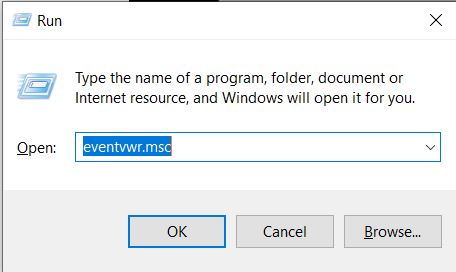
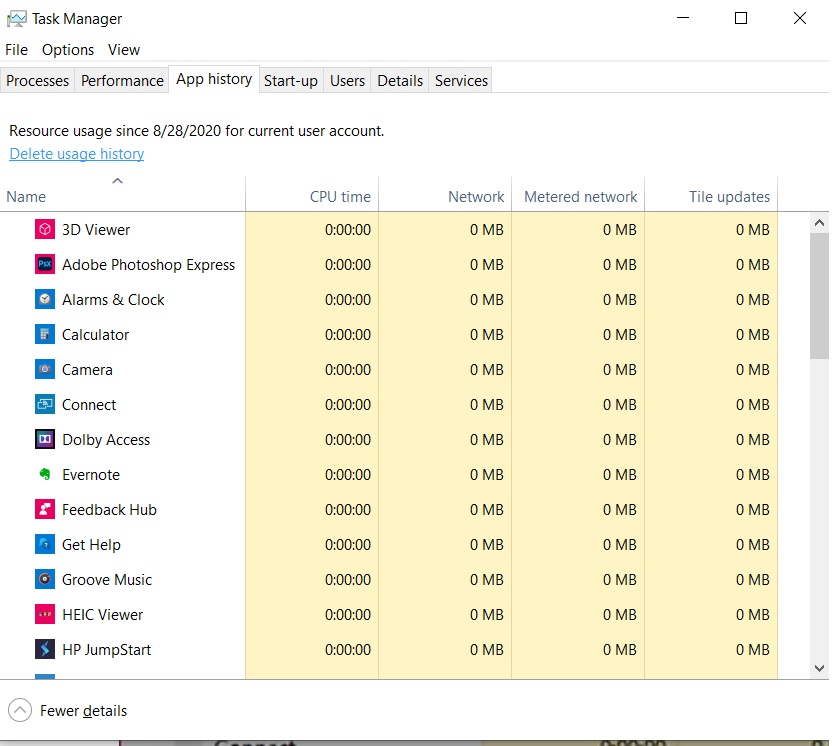

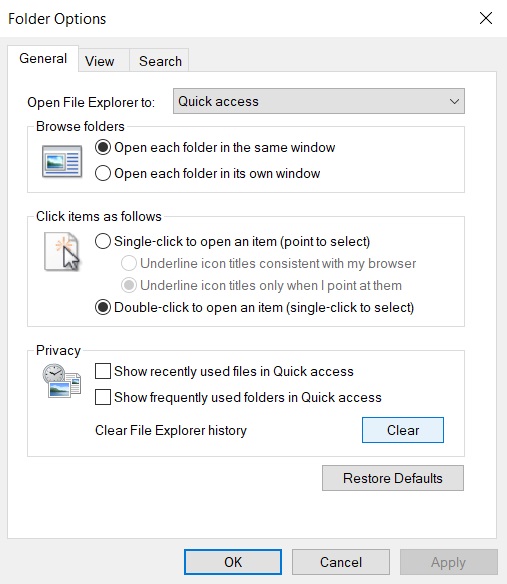
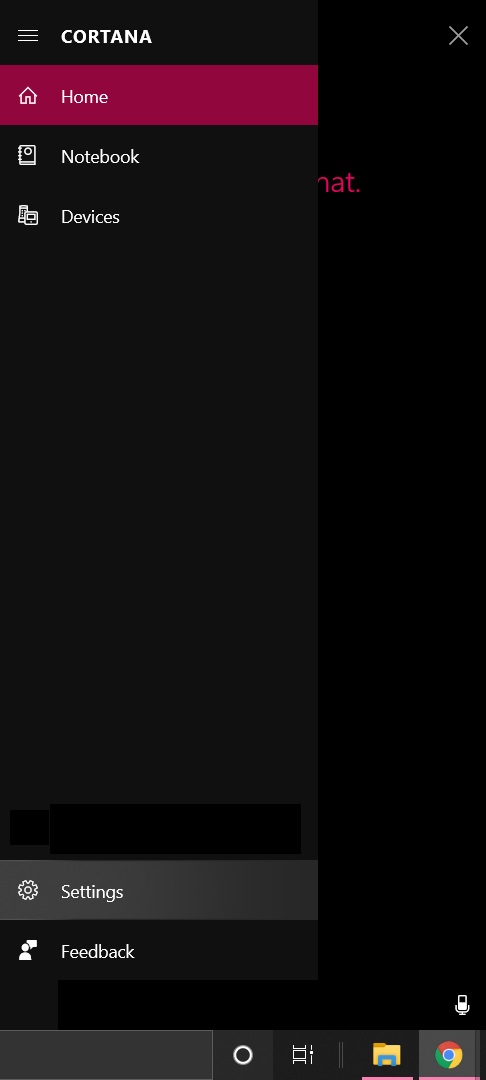







![[درست کریں] ڈارک روحوں کی تازہ کاری میں غلطی 0x80072751](https://jf-balio.pt/img/how-tos/47/dark-souls-update-error-0x80072751.png)















